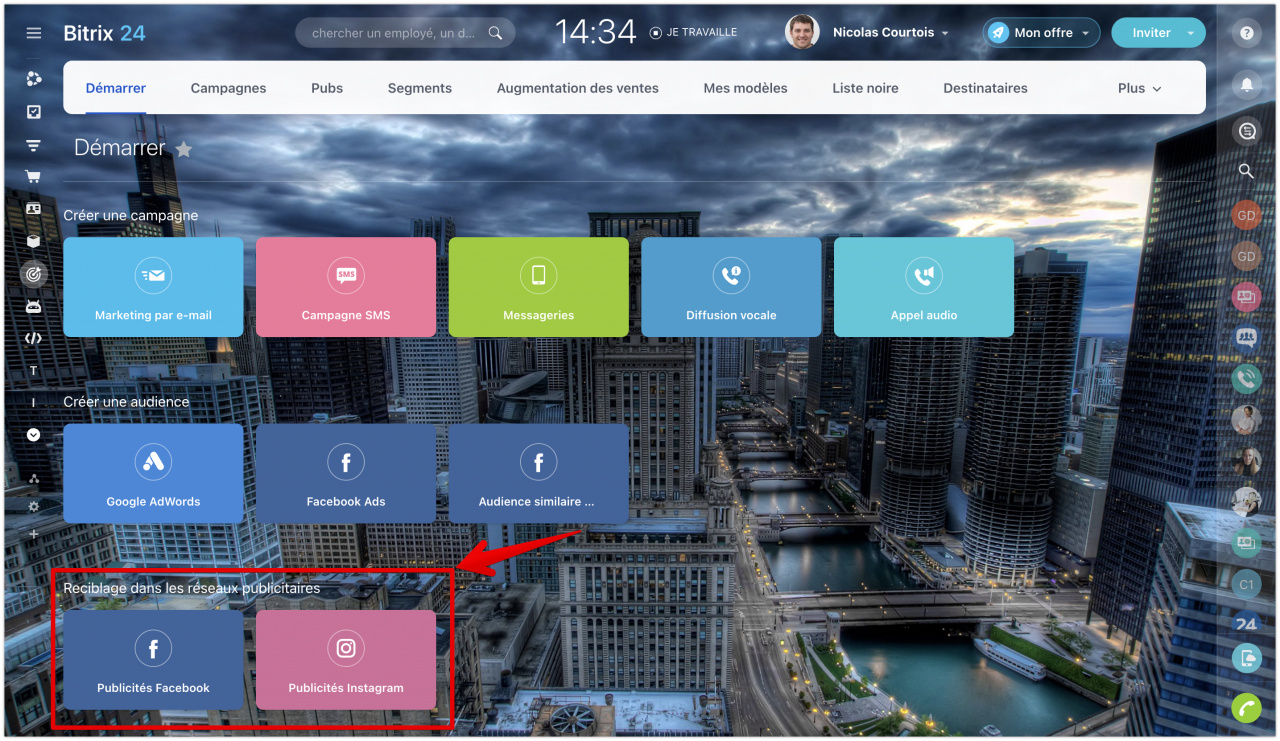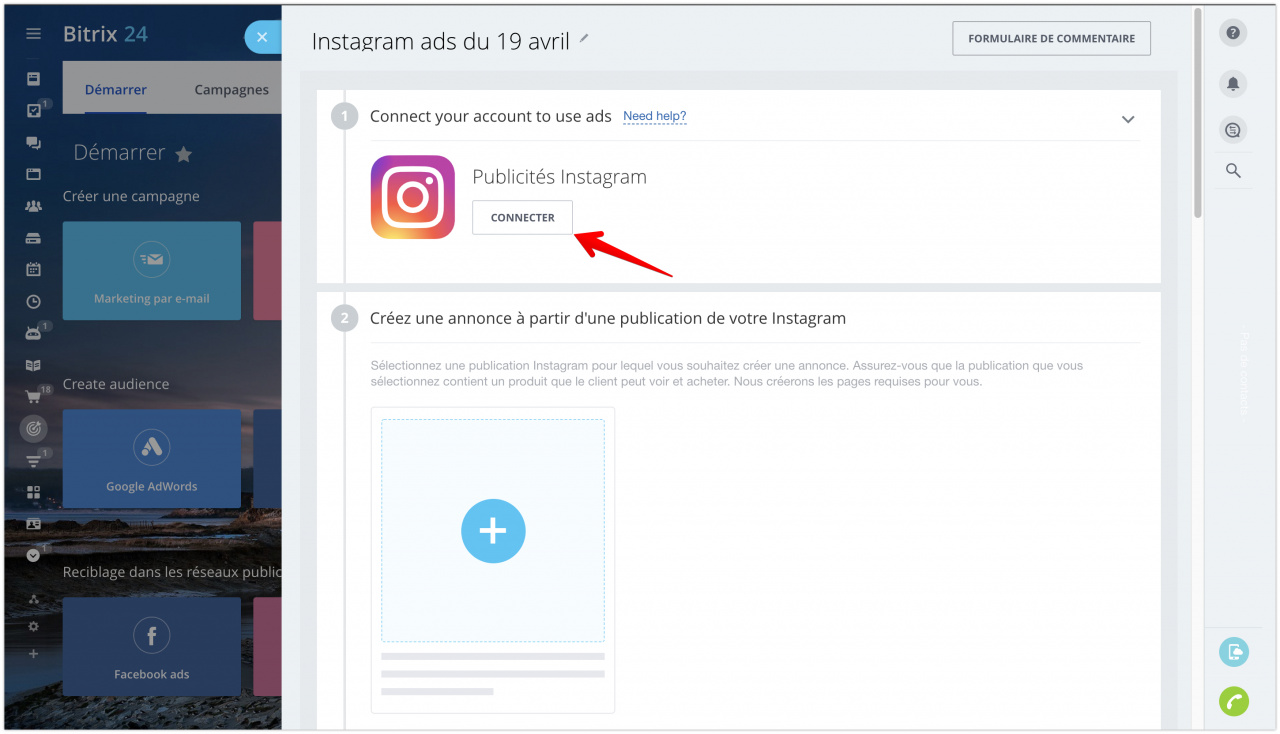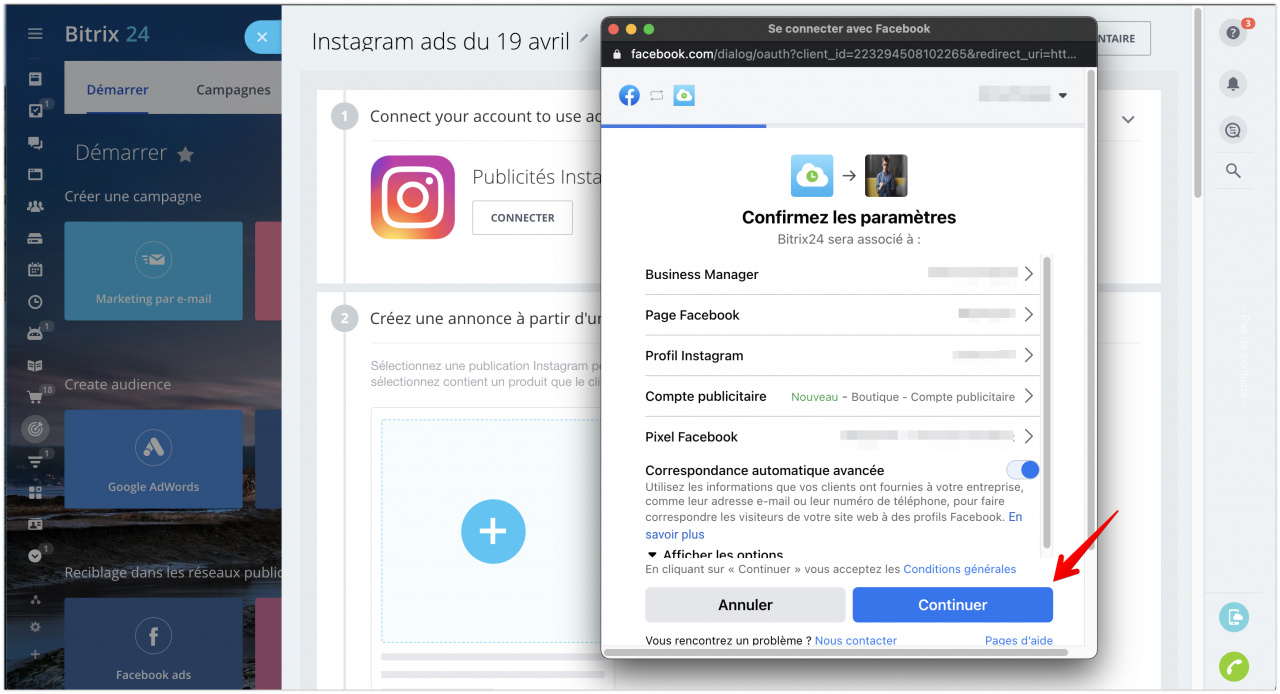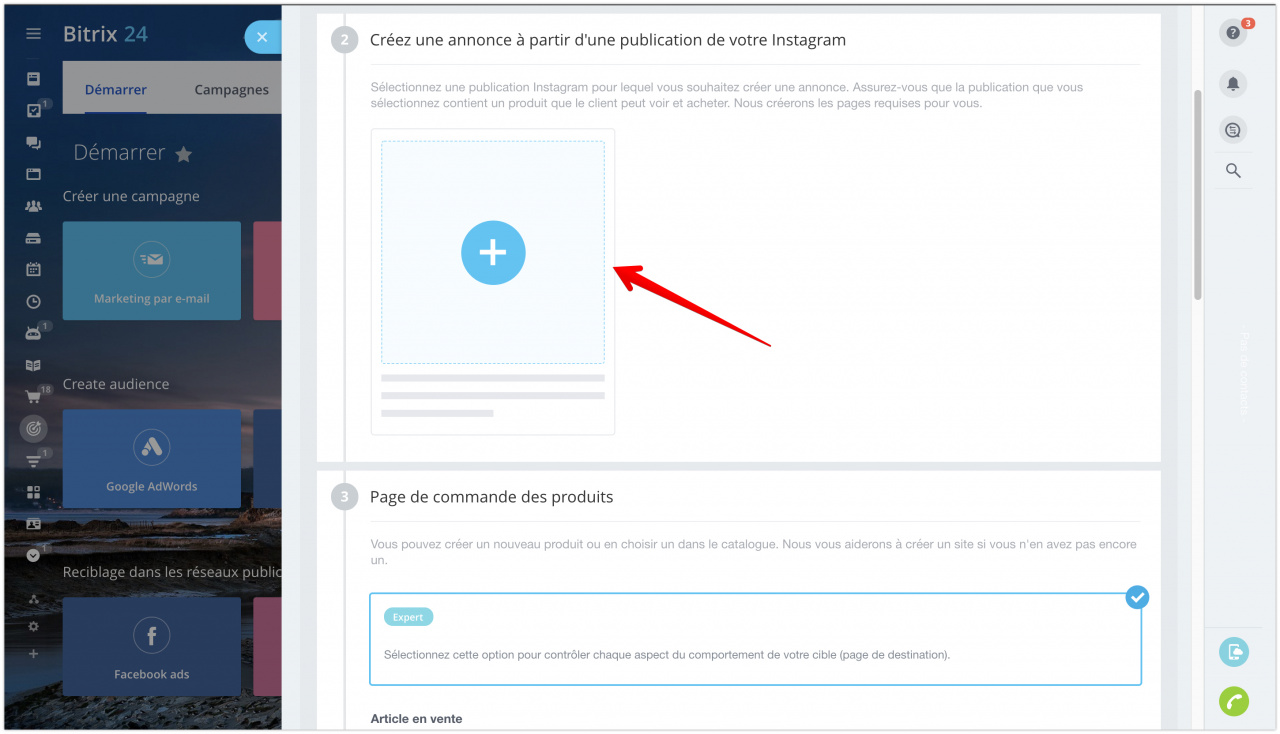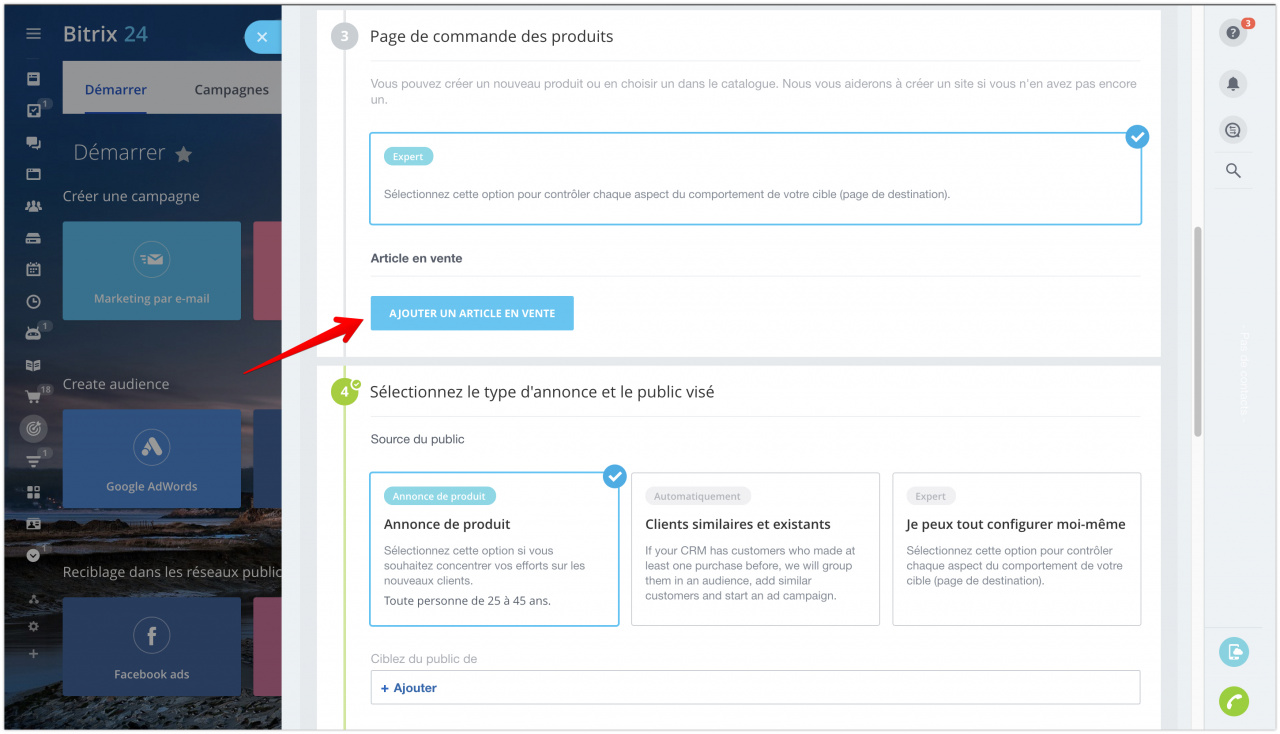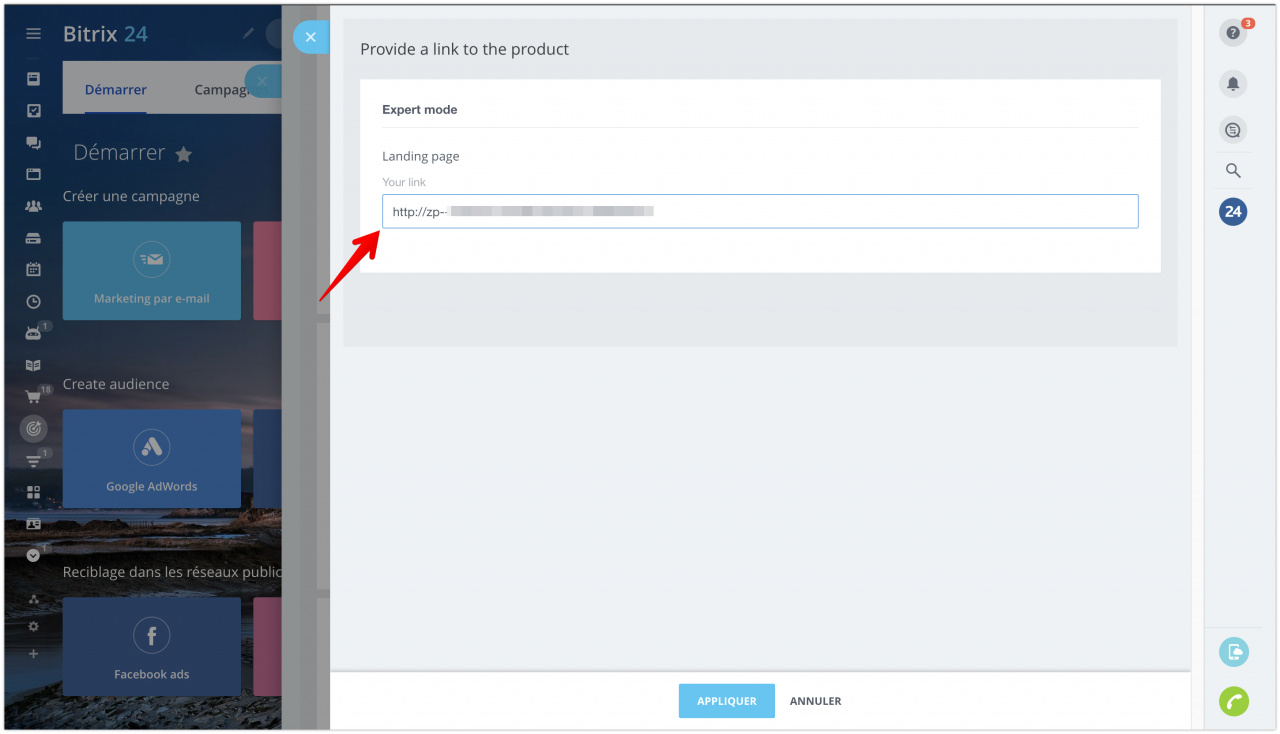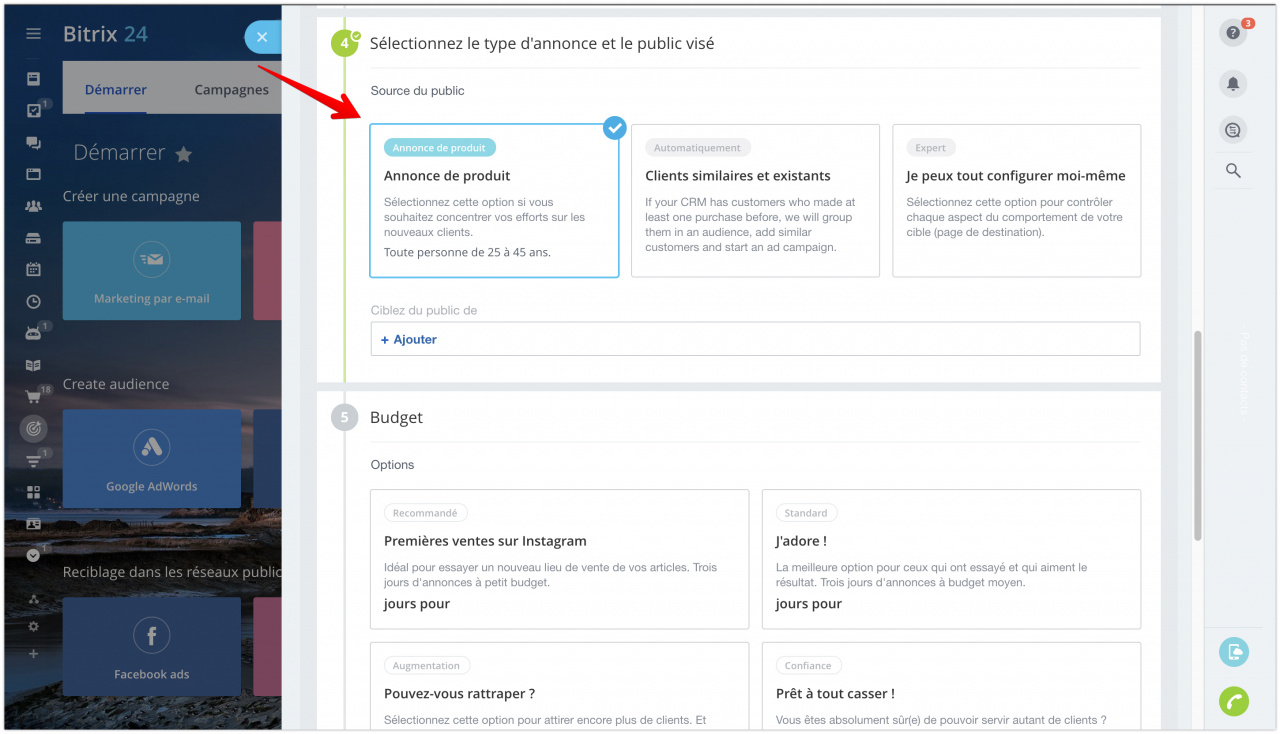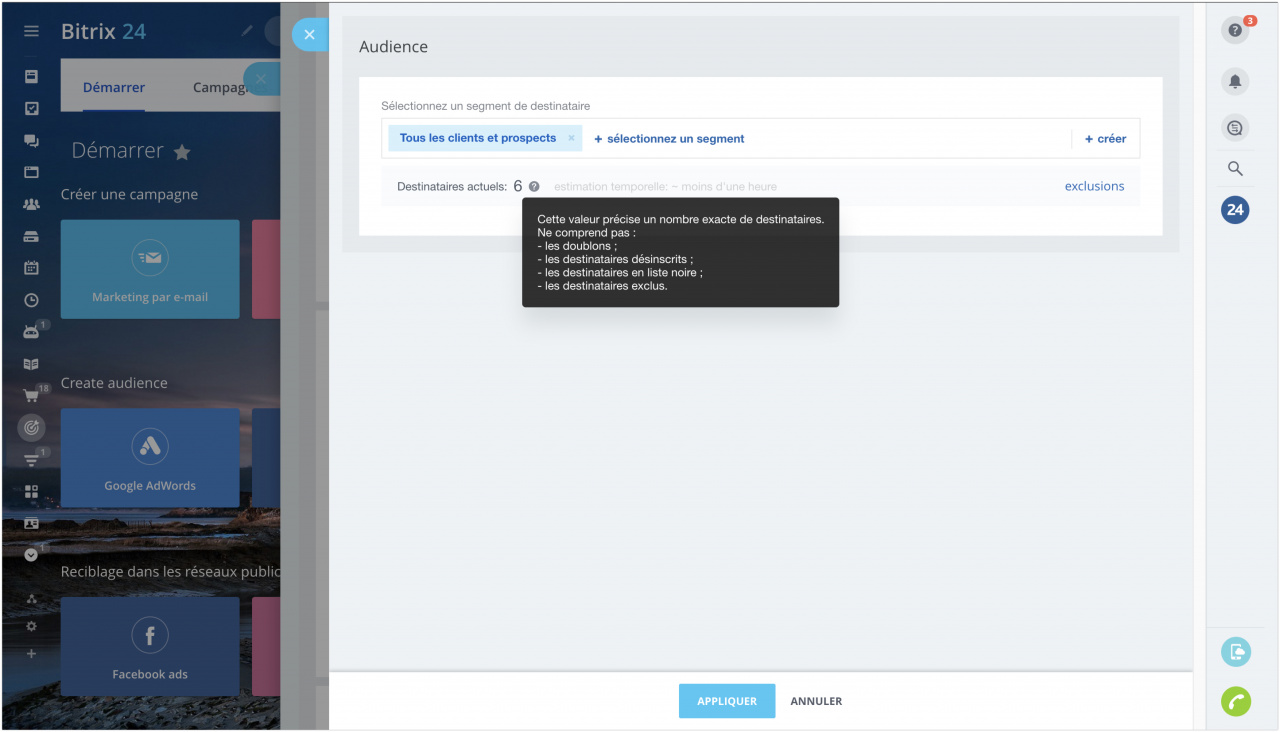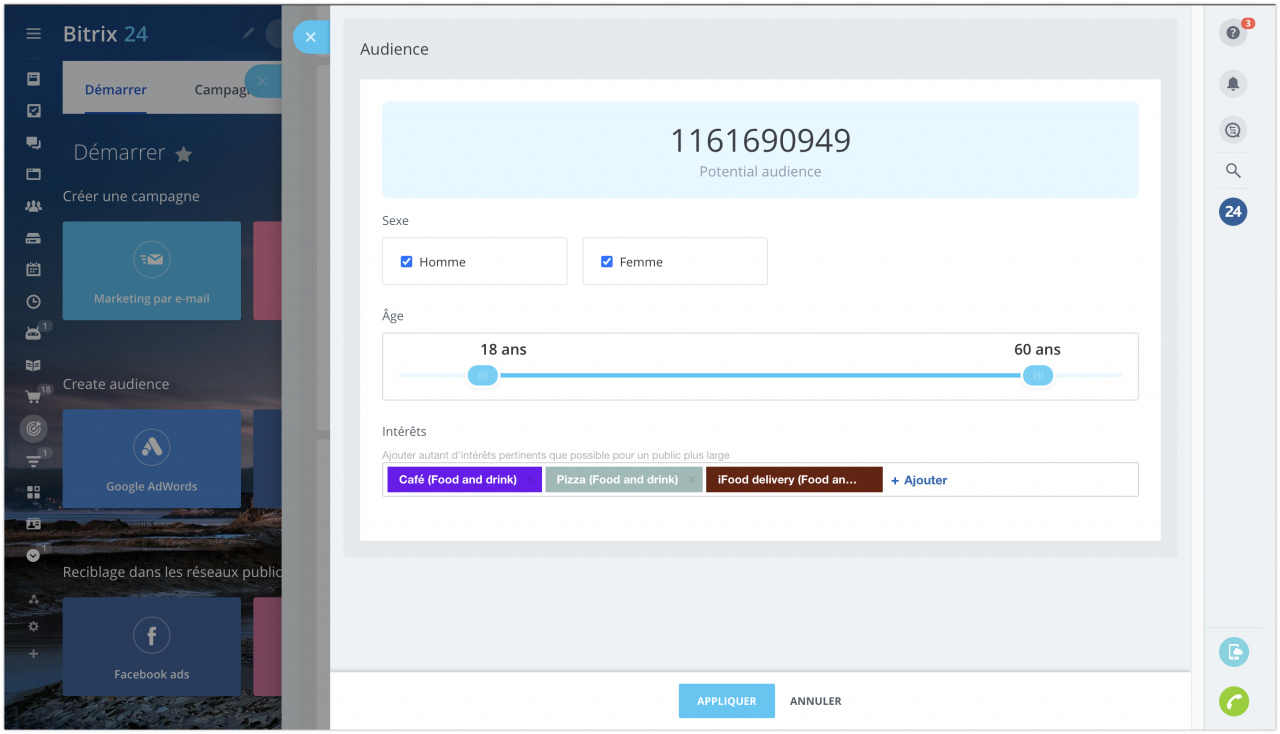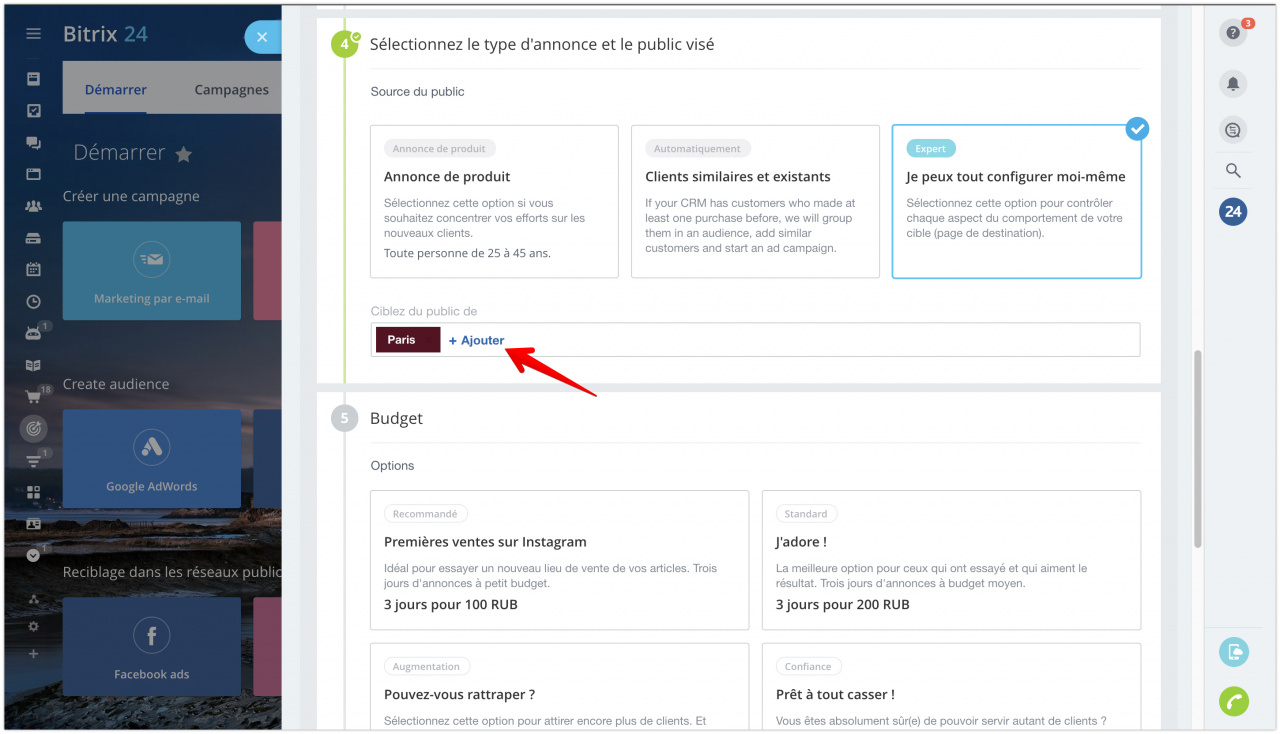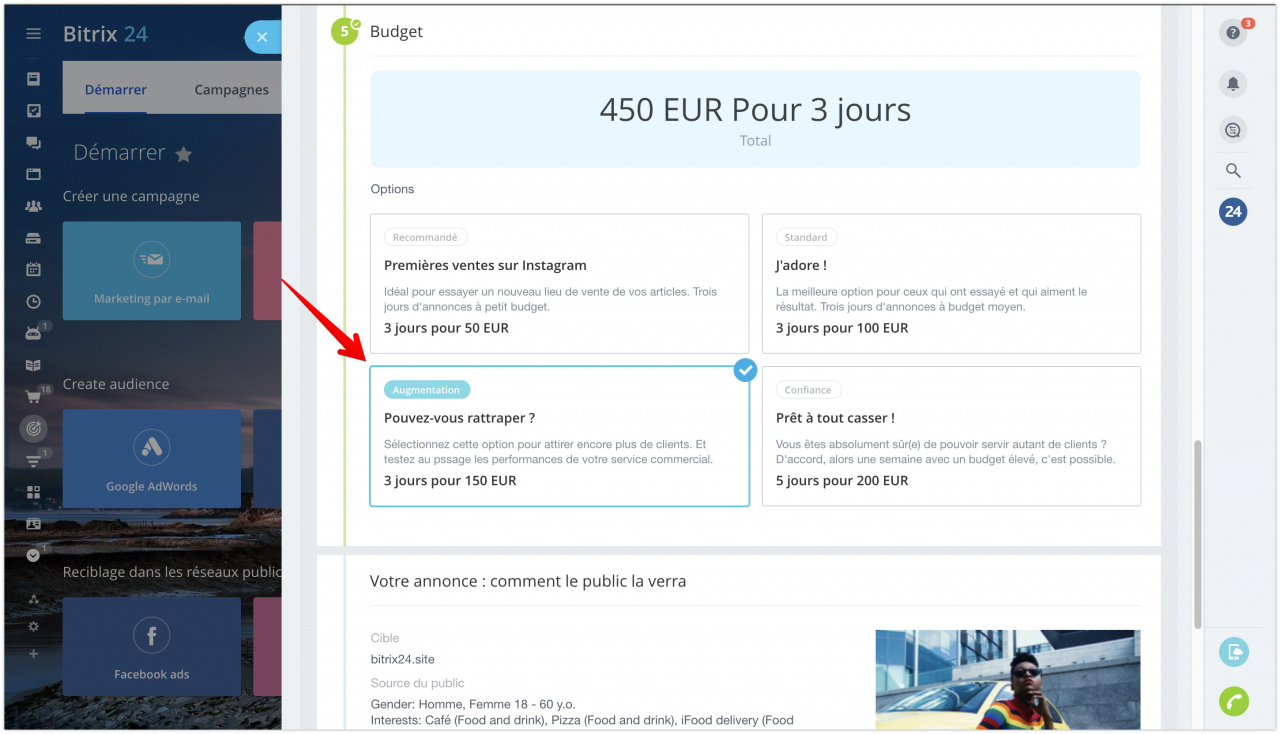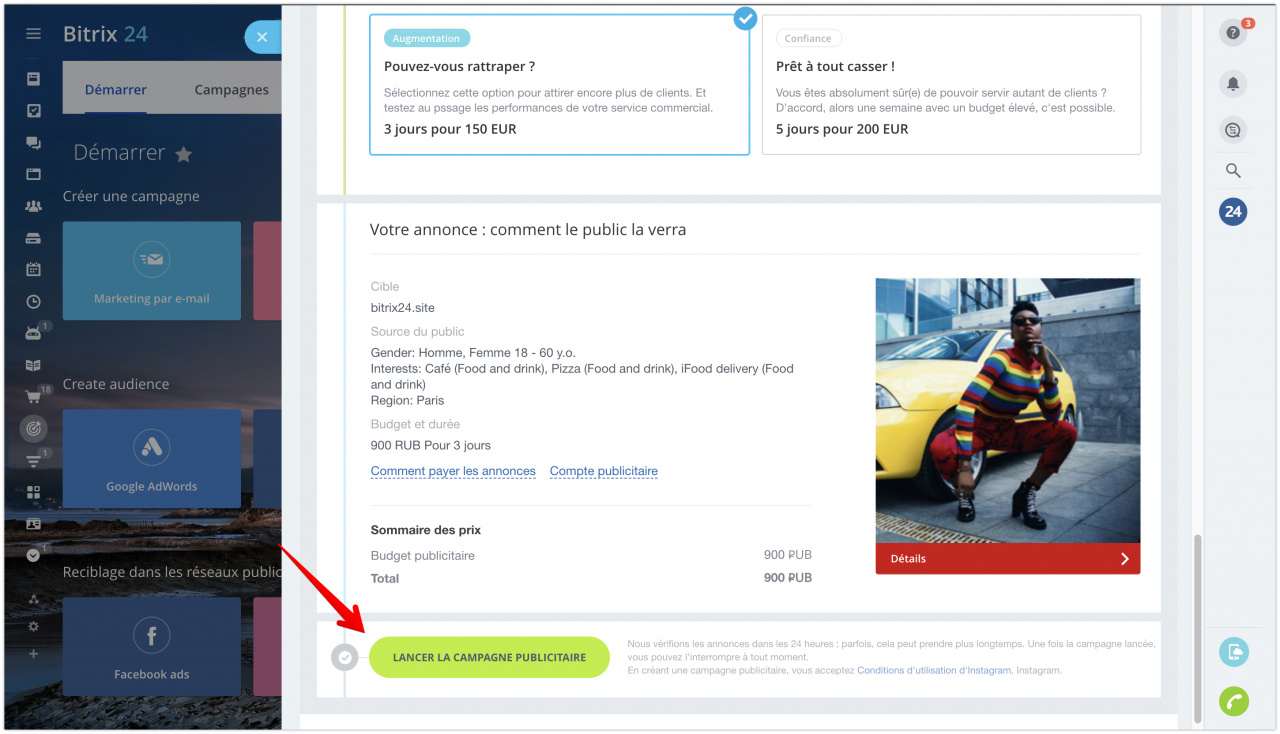Nous avons ajouté de nouvelles opportunités pour travailler avec la publicité dans le Marketing. Vous pouvez désormais diffuser des publicités Facebook et Instagram depuis votre compte Bitrix24. Il vous suffit de connecter votre compte publicitaire, de configurer des publicités et de les envoyer pour vérification. Après la modération, le service lancera votre publicité et vous obtiendrez de nouveaux clients.
Comment configurer des publicités
Accédez à la section Marketing - Facebook ads/Instagram ads.
Le principe de la mise en place de publicités dans Bitrix24 pour Facebook et Instagram est le même. Considérons l'exemple d'Instagram, comment cela fonctionne.
Tout d'abord, connectez votre compte publicitaire.
Si Facebook demande l'autorisation de l'administrateur lors de la connexion, essayez les étapes de l'article Facebook : Autorisation de l'administrateur requise.
Sélectionnez une publication sur votre Instagram pour créer des publicités. Essayez de choisir des publications contenant des articles auxquels nous pouvons envoyer le client pour l'achat.
Ajouter un article en vente.
En mode Expert, vous pouvez spécifier un lien vers un article dans votre boutique.
Sélectionnez une audience publicitaire appropriée ou personnalisez-la vous-même.
- Annonce de produit - dans ce mode, la publicité sera axée sur la recherche de nouveaux clients.
- Automatiquement - dans ce mode, vous pouvez créer une audience similaire (lookalike) pour la diffusion de la publicité.
- Expert - dans ce mode, vous pouvez configurer vous-même à qui votre publicité sera affichée.
Indiquez également les lieux de résidence des clients potentiels, cela vous aidera à trouver plus précisément les clients dont vous avez besoin pour votre entreprise.
Choisissez le budget approprié pour votre publicité.
Lorsque tous les paramètres sont définis, envoyez la publicité à la modération.